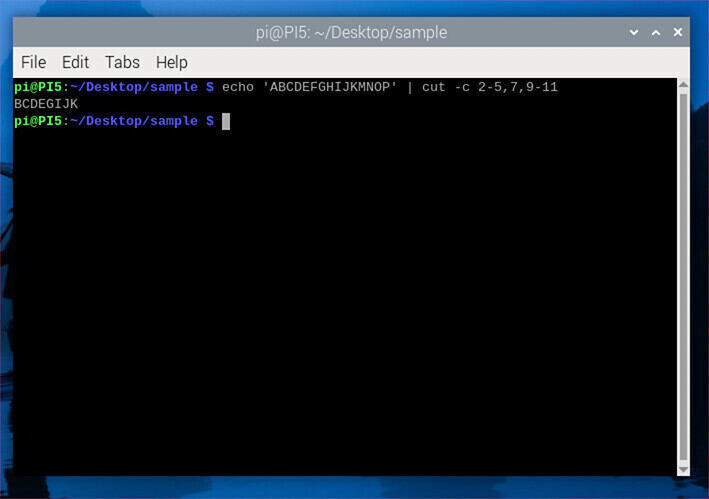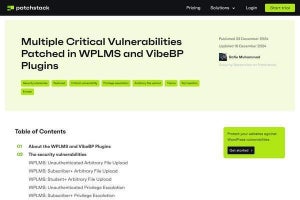では、dojo.dataによってデータを取得し、UIウィジェットで表示してみよう。以下のサンプルは、ItemFileReadStoreを用いて取得したデータを用いてコンボボックスの選択候補とするものだ。
|
|
|
図7 dojo.dataを使ったコンボボックスの例 |
まず、取得対象となるJSONデータであるが、「fruits.json」と言うファイルに保存している。まずはその内容を見てみよう。
リスト3 fruits.json
{ identifier: 'name', // データを識別するIDの属性名
// データ
items: [
{ name: 'apple', label: 'りんご'},
{ name: 'orange', label: 'オレンジ'},
{ name: 'banana', label: 'バナナ'},
{ name: 'grape', label: 'ぶどう'},
{ name: 'pineapple', label: 'パイナップル'}
]}
ItemFileReadStoreを用いて読み込めるJSONデータは、ある程度形式が決まっている。items属性に、データとなるJavaScriptオブジェクトを配列で指定する。identifier属性には、そのデータを一意に特定するためのキーとなる属性の名前を記述する。
このファイルを読み込んで、コンボボックスを表示するプログラムは次のようになる。
<html>
...(略)...
<script type="text/javascript">
dojo.require("dojo.parser");
dojo.require("dojo.data.ItemFileReadStore");
dojo.require("dijit.form.ComboBox");
// (1) データストアの生成。URLに"fruits.json"を指定する
var fruitsStore = new dojo.data.ItemFileReadStore({url:"fruits.json"});
</script>
</head>
<body class="tundra">
<!-- (2) コンボボックス -->
<select dojoType="dijit.form.ComboBox"
store="fruitsStore" searchAttr="label">
</select>
</body>
</html>
(1) ItemFileReadStoreの生成を行い、"fruitsStore"という変数に格納している。コンストラクタに渡すオブジェクトで、「どのURLから読み込むか」を指定する。
(2) dijit.form.ComboBoxを使用してコンボボックスを作成している。属性「store」にデータストアの変数名、「searchAttr」に選択候補として表示するデータ内の属性を指定する。
`dojo.data`をサポートするUIウィジェットが持つ属性
dojo.dataをサポートするUIウィジェットは、すべてが「store」という属性を持ち、データストアを指定できるようになっている。
また、「query」という属性で取得するデータを絞り込むことも可能だ。queryに指定した文字列はそのままデータストアに渡され、データの検索クエリとして用いられる。検索クエリの形式はdojo.dataの仕様では規定されておらず、データストアごとに異なる形式を用いる。
ItemFileReadStoreでは、属性値を対象とした検索を行うことができ、ワイルドカードも用いることができる。例えば先のサンプルで、name属性が'e'という文字で終わるデータを取得するには以下のようにする。
<select dojoType="dijit.form.ComboBox"
store="fruitsStore" searchAttr="label"
query="{name:'*e'}">
</select>
ほかにも、ウィジェットごとにさまざまな属性を利用可能だ。たとえばコンボボックスであれば、以下のような属性を持つ。
- pageSize … コンボボックスに表示するデータのサイズ
- searchAttr … コンボボックスに表示する値を持つ属性の名称
マークアップによってデータストアを生成する
また、マークアップによってデータストアを生成することもできる。このテクニックを使用すれば、いっさいコーディングを行うことなく、データストアから取得したデータをウィジェットで表示することが可能になる。
上のサンプルを、マークアップによって書きなおすと以下のようになる。
<div dojoType="dojo.data.ItemFileReadStore"
url="fruits.json" jsId="fruitsStore"></div>
<select dojoType="dijit.form.ComboBox"
store="fruitsStore" searchAttr="label">
</select>
jsId属性を用いて、ItemFileReadStoreの属性をJavaScript変数として宣言していることに注目だ。